Beim Gedanken daran Videos zu schneiden, diese mit Musik zu hinterlegen und passenden Bildern und Texten zu versehen stellen sich Ihre Nackenhaare auf? Können wir gut verstehen. Denn auch wenn es bereits jede Menge Tools zur Erstellung von knackigen Kurzfilmen gibt, ist dies jedoch immer mit einem gewissen Maß an Aufwand und Know-how verbunden. Mit presono werden animierte Kurzvideos jetzt zum absoluten No-Brainer! Wie Sie diese mit nur wenigen Mausklicks ganz ohne Videoschnitt-Kenntnisse für Ihre Präsentationen in presono erstellen können, zeigen wir Ihnen jetzt!
80% unserer Erinnerungen sind durch visuelle Eindrücke geprägt. Dass wir unsere Präsentationen daher optisch möglichst aufmerksamkeitsstark aufbereiten, ist die logische Folge. Schließlich soll sich unsere Botschaft zielsicher in den Köpfen unserer Zuhörer verankern. Dafür empfehlen wir allerdings keine grafischen Text-Experimente, sondern den Einsatz von aufregenden, überraschenden, mitreißenden Bildern und Videos. Aus diesem Grund haben wir neben eindrucksvollen Galerie-Formaten, jetzt auch automatisch animierte Media Journeys für Präsentationen entwickelt.
Stellen Sie sich dieses neue presono-Feature am besten als eine Art Image-Video vor, das Sie mit nur wenigen Mausklicks in unserem Tool erstellen und direkt in Ihre Präsentation integrieren können. Dafür müssen Sie nichts weiter tun, als Bilder, Videos und eine unserer Stil-Vorlagen auszusuchen. Unser Tool erstellt dann automatisch einen animierten Film, den Sie anschließend noch mit Musik sowie Ihren bevorzugten Farben und Schriftarten individualisieren und in Ihre Präsentation integrieren können. Und das alles ganz ohne Videoschnitt-Tools oder Bearbeitungsprogramme!
So nutzten Sie Ihre animierten Media Journeys
Mit unseren Media Journeys können Sie Ihr Unternehmen, Ihre Produkte, Ihre Dienstleistungen somit ganz leicht zum Leben erwecken und jetzt noch aufmerksamkeitsstärker präsentieren. Folgend ein paar Beispiele, wo Ihre „medialen Reisen“ besonders gut zur Geltung kommen:
- Intros und Outros: Starten und beenden Sie eine große Präsentation mit einer Video-Sequenz und sichern Sie sich so die Aufmerksamkeit Ihres Publikums.
- Unternehmenspräsentationen: Stellen Sie Ihr Unternehmen bzw. Ihre Geschichte in Form einer animierten Timeline bzw. eines Image-Videos vor.
- Produktvorstellungen: Fügen Sie Videos, Bilder oder Scribbles für eine greifbare Produktpräsentation in einem Kurzfilm zusammen.
- Referenz-Darstellungen: Präsentieren Sie abgeschlossene Projekte und Erfolgsstories im Movie-Format.
- Event-Einblicke: Lassen Sie eine Bilder- und Videogalerie ohne Musik im Hintergrund laufen, während Sie dazu referieren.
Das sind nur fünf von unendlich vielen Einsatzmöglichkeiten, mit denen Sie Ihre Zuhörer garantiert in Ihren Bann ziehen werden. Doch nun wollen wir Sie nicht länger auf die Folter spannen und zeigen Ihnen, wie Sie Ihre Media Journey Step-by-Step zusammenstellen.
So erstellen Sie in 5 einfachen Schritten beeindruckende Präsentations-Videos in presono
1. Neue Media Journey erstellen und Medien auswählen:
Starten Sie Ihre Media-Journey, indem Sie hochqualitative Bilder und Videos auswählen. Worauf Sie dabei unbedingt achten sollten, können Sie HIER nachlesen.
TIPP: Auf pexels.com, unsplash.com, de.freepik.com oder pixabay.com finden Sie eine große Auswahl an kostenlosen Bildern!
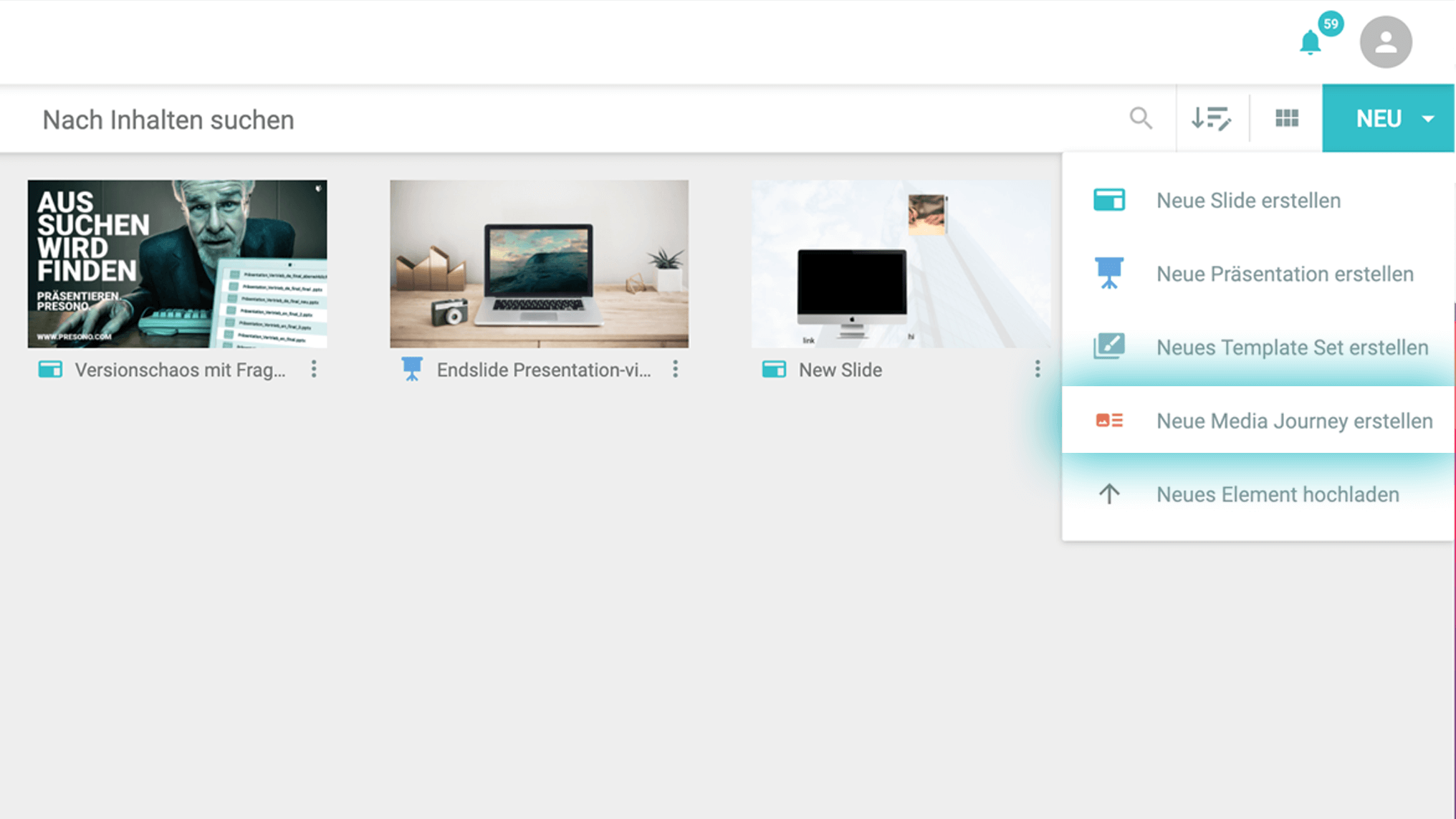
2. Vorlage aussuchen:
Wählen Sie passend zu Ihrem Video-Thema eine unserer Stil-Vorlagen aus. Auf Anfrage erstellen wir übrigens gerne ein auf Ihr Unternehmen abgestimmtes Media Journey Template.
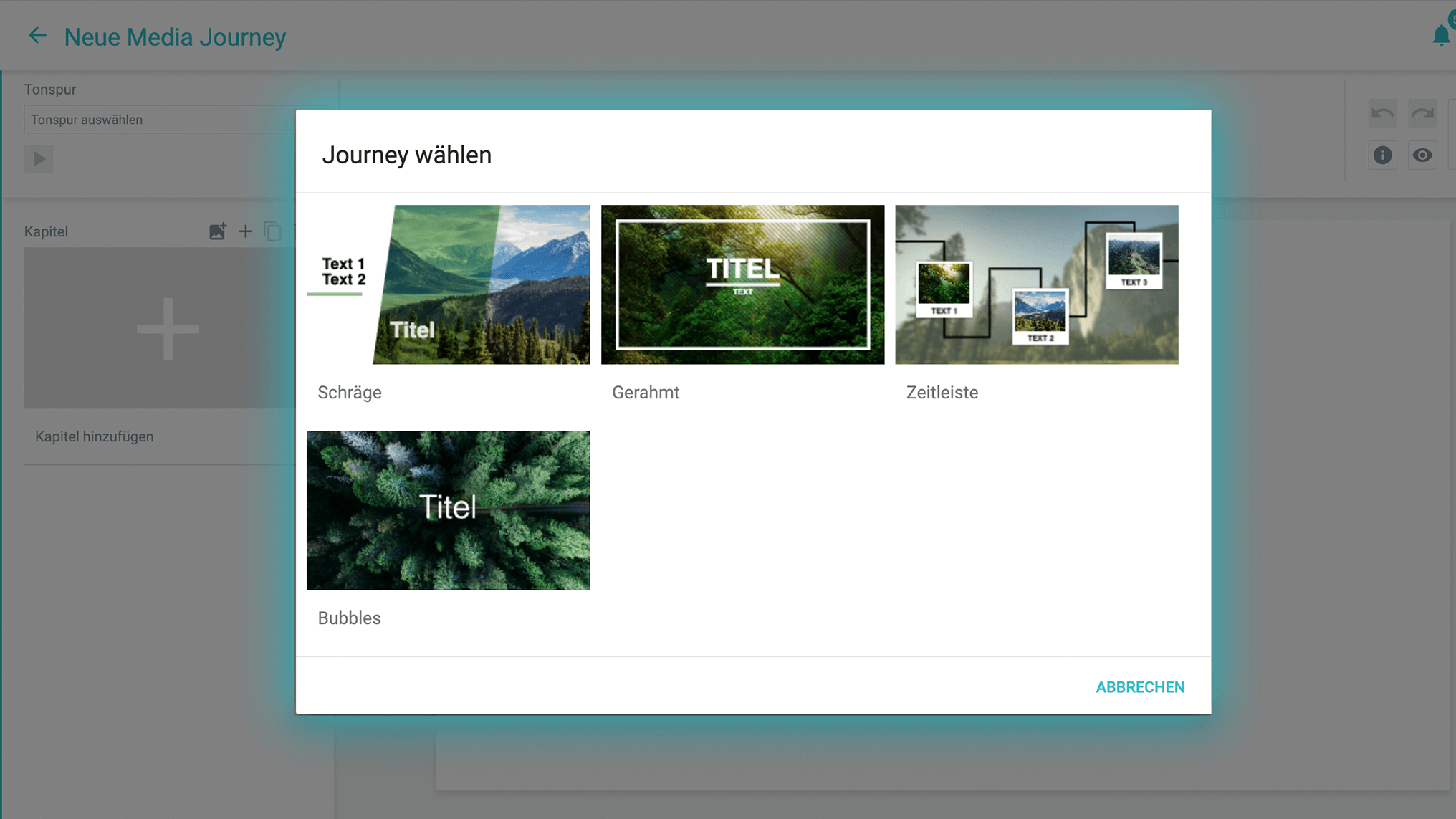
3. Schriftart und Farbe anpassen:
Ein einheitlicher Look ist das für eine professionelle Präsentation ein absolutes Muss. Passen Sie Schriftart und Farbe Ihrer Media Journey daher unbedingt an Ihre Corporate Identity bzw. an das Design Ihrer zusätzlichen Präsentationsslides an.
Warum die richtigen Fonts in Präsentationen Gold wert sind, verraten wir Ihnen hier!
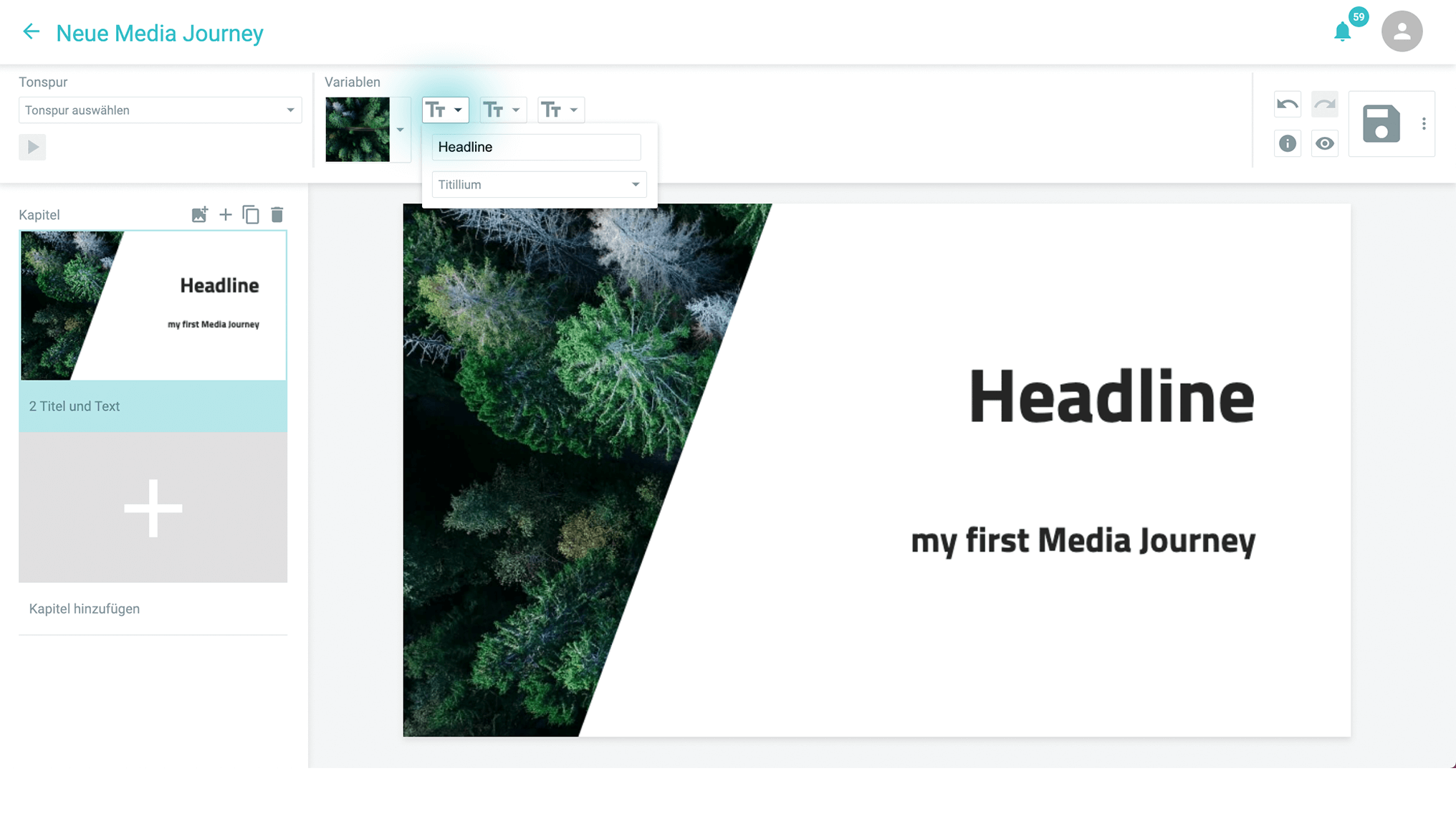
4. Musik auswählen:
Hinterlegen Sie Ihr Video mit einer zu Ihrem Thema passenden Musik. Falls Sie über spezielle Lieblingslieder oder auch Corporate Melodien verfügen, können Sie diese direkt in presono hochladen und Ihrer Media Journey zuordnen! Unser Tool erkennt dabei den Rhythmus des Liedes und passt die Animation der Media Journey automatisch an die Geschwindigkeit und den Takt der Musik an.
TIPP: Auf audiojungle.net, epidemicsound.com, musicfox.com oder frametraxx.de finden Sie eine große Auswahl an kostenlosen Audiotracks!
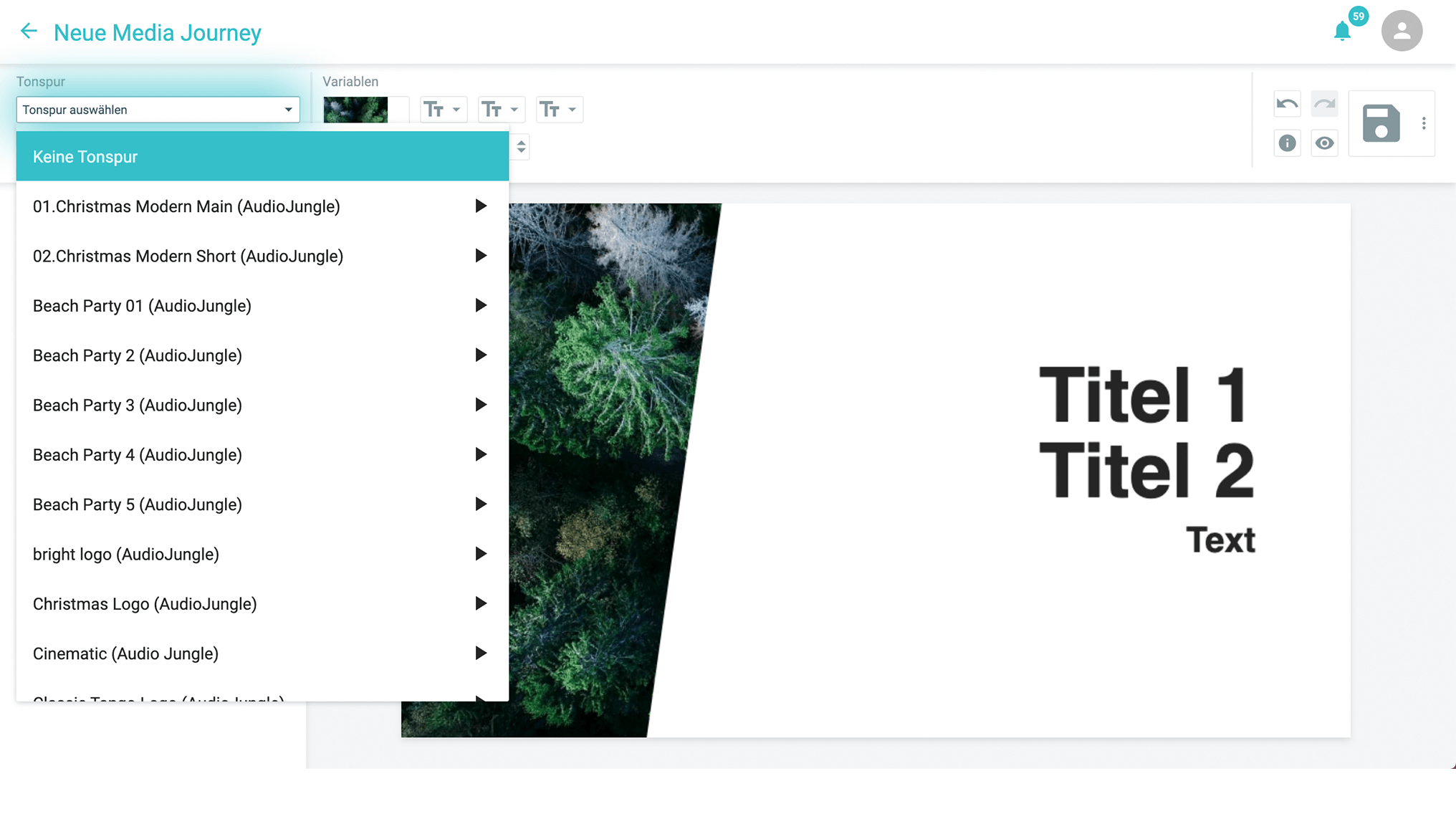
5. Textinhalte einfügen:
Abschließend haben Sie noch die Möglichkeit passende Headlines und Subheadlines in Ihre Media Journey einzufügen und diese dann mit einem Klick in Ihre Präsentation zu integrieren.
Warum Sie dabei unbedingt auf Bullet Points verzichten sollten, können Sie hier nachlesen!

Mit dieser Anleitung im Gepäck wünschen wir Ihnen viel Spaß beim Erstellen Ihrer ganz persönlichen Media Journey!